人々の革新的な考え方により、さまざまな種類のデバイスやガジェットが登場しています。 現在のところ、携帯電話、ラップトップ、タブレットなどのデバイスを使用していない人は表示されません。 ゲーム機でさえ、より高いレベルに達しています。 前述のゲームコンソールを使用していても、ps4を再生しながら音楽をストリーミングできると誰が思ったでしょうか。 はい! そうです!
実際、この投稿では、主な議題はあなたが成功する方法についての議論を一周します PS4でApple Musicをストリーミングする.Apple Music愛好家であり、同時にゲームをプレイすることに夢中な人になることは、間違いなく価値があるでしょう。
最初に述べたメイントピックに進む前に、まずPS4の多くの機能と、それを使用することで得られる利点を確認します。
コンテンツガイド パート1:PS4とは何ですか?PSXNUMXで何ができますか?パート2:PS4でApple Musicをストリーミングする方法パート3:すべてをまとめる
PlayStation 4、またはほとんどPS4として知られているものは、町で最高のゲームコンソールのXNUMXつとして非常に有名です。 ソニーが開発・開発した第XNUMX世代のゲーム機です。 それが一般に公開された日以来、多くの人々はすでにそれを購入して、そしてそれをひいきにしました。
その前身であるPS3の発売直後、4年2013月にPSXNUMXが全世界で普及し、アメリカ、オーストラリア、ヨーロッパ、そして日本にも導入されました。 これは、MirosoftのXbox OneとNintendo Switchの主要な競争相手のXNUMXつであり、ゲーム業界で非常に大きなプレーヤーであると考えられています。
PS4を使用しながら楽しむことができる特典を探して、PSXNUMXの詳細を確認してください。
確かに、あなたがPS4を所有している場合は、すでに述べたように、PSXNUMXを使用しているときに享受できる利点についてすでに十分に理解しています。 そして、最後に述べたのは、好きなゲームをすべてプレイしている場合でも、お気に入りの曲や最も愛されている曲のストリーミングをサポートする機能です。
しかし、もしあなたがApple Music愛好家ならどうでしょう? どうやってやるの? この投稿の主な焦点に移動するときに、次の部分で確認してください。
ヒント: PS4でSpotify音楽を再生するオンラインおよびオフラインの方法

PS4を使用することは、多くのゲーム愛好家にとって非常に有益ですが、残念ながら、Apple Musicアプリケーションをサポートしていません。 あなたがたまたまApple Musicサブスクライバーであり、PS4を使用して聴きたいと思っているお気に入りの曲のリストがすでにある場合は、驚くべきサードパーティ製ソフトウェアアプリケーションの助けを求める必要があるでしょう。
アップルの音楽曲もDRM(デジタル著作権管理)で保護されているため、使用するソフトウェアアプリケーションには、それを削除する機能が必要です。 知ってる? そうでない場合は、これについての詳細を知る DumpMedia Apple Music 変換、あなたの心配事や問題を確実に取り除くツールです。
DumpMedia Apple Music Converterは、Apple Musicの曲のDRM(デジタル著作権管理)保護を削除する機能を備えた優れたツールです。 Apple Musicの曲は最初に述べたようにDRMで保護されているため、ユーザーが曲を直接ダウンロードして、他の許可されていないデバイスで再生することはできません。 しかし、それについて心配する必要はありません。
また、これで DumpMedia Apple Music Converterを使用すると、オフラインストリーミング用に変換およびダウンロードしたいAppleMusicの曲をいくつでも持つことができます。 さらに、このコンバーターはファイルの変換も実行できるため、ファイル形式を気にせずにそれらの曲を友達と共有する方法が必要です!
ここで、これを簡単に利用する方法について質問がある場合は、もちろん、この投稿で必要な手順についても説明します。
これを使用するための簡単なガイドは次のとおりです DumpMedia Apple MusicConverter。
これらのXNUMXつのステップをさらに詳しく見てみましょう。
もちろん、私たちはそれを確認する必要があります DumpMedia Apple Music 変換 パソコンにダウンロードしてインストールしました。 インストールしたら、プログラムを開いて起動します。 プログラムが起動すると、iTunesもアクティブになります。 このことを心配する必要はなく、プロセスを続行します。
「ライブラリ」メニューの下の「音楽鑑賞に 」あなたが持っている曲をコピーしたい場合。 完了すると、iTunesライブラリに保存されているすべての曲とプレイリストが表示されます。 ダウンロードして変換する曲を選択できるようにするには、それぞれの横にあるチェックボックスをオンにするか、検索バーを使用して、ダウンロードしたい特定または特定の曲を簡単に見つけることができます。

次のステップは、結果の出力の設定を調整することです。 リストされているフォーマットから任意のフォーマットを選択できます。 アプリケーションは、MP3を含む多くのDRMフリー形式をサポートしています。 これは、AC3、M4A、M4R、AIFF、FLAC、AU、さらにはMKA形式のファイルもサポートします。 選ぶ MP3 もちろん、出力形式が他の形式であることはあなた次第です。 AAC(M4A)形式も選択できます。 どちらもPS4コンソールと互換性があります。

このツールでは、ビットレートやサンプルレートなどの他のオプションを変更することもできます。 結果のファイルの名前を変更することもできます。 この手順では、ファイルが保存される出力パスまたはターゲットの場所も指定する必要があります。
パーソナライズまたはカスタマイズに必要なすべての調整が完了すると、最後のステップは変換プロセスになります。 「変換 画面右下にある「」ボタン。

たった4つの簡単なステップで、お気に入りのApple Musicの曲をダウンロードして変換し、パーソナルコンピュータに保存できます。 あなたはそれらをあなたの友人やあなたがしたい人と共有することさえできます。 デバイスですべてのファイルが利用可能になったら、次に行う必要があるのは、PSXNUMXで正常に再生するためにファイルを転送することです。
ダウンロードした曲の転送にUSBドライブを利用できます。 プロセスを進めるための基本的な手順は次のとおりです。
次の部分では、両方の手順について簡単に説明します。
最初に、ダウンロードして変換した曲をすべて保存できる十分なストレージを備えたUSBドライブが必要です。 パソコンに挿入してフォルダを作成し、ファイルのドラッグ&ドロップを行います。
すべての曲がUSBドライブに保存されたら、PS4にドライブを挿入できます。 完了すると、「USB音楽プレーヤー 」がコンテンツ領域に表示されます。 「X」ボタンをタップするだけで、最終的にアプリケーションを起動できます。 これで、作成したフォルダーから自由に曲の選択ができるようになりました。 そうすることで、PS4で変換された曲をすべて楽しむことができるようになります!
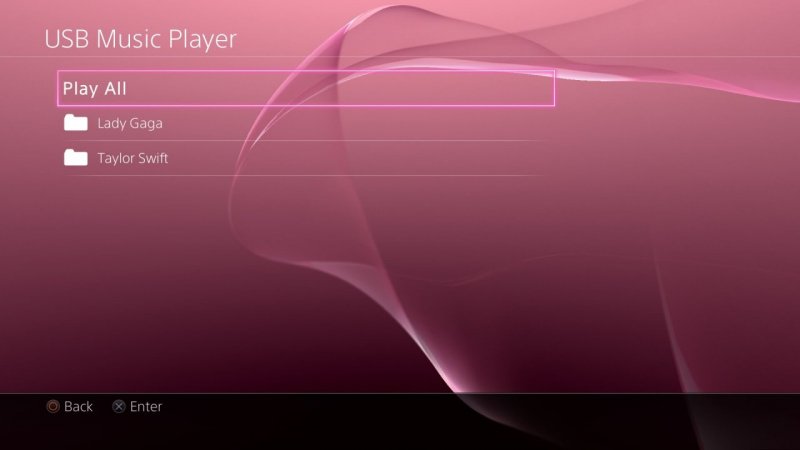
ダウンロードしたすべてのApple Music曲をPS4ゲームコンソールで再生およびストリーミングできるので、心配はいりません。 曲を聴きながら演奏しているだけで演奏している状況にいるのはなぜですか?
この記事がお役に立てば幸いです。 何が言えますか? コメント欄にアイデアを書いてください!
